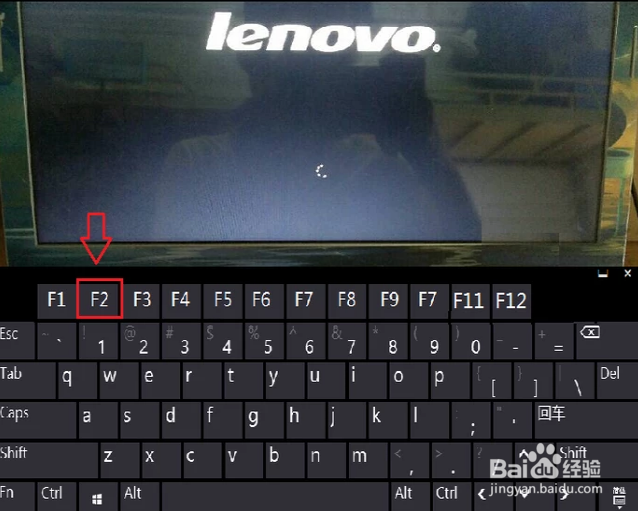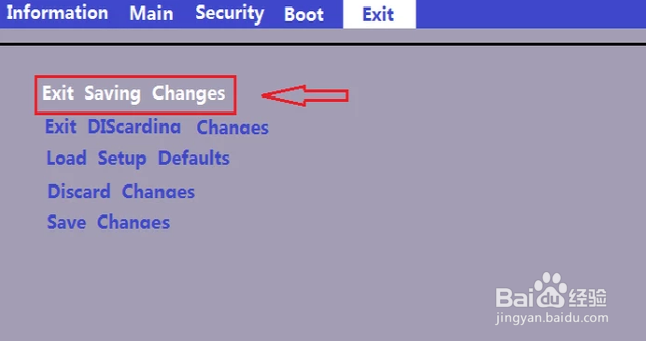1、不同厂商的电脑,他们进入bios的方式有些不同,bios的界面也会有所不同,不过一般进入bios界面的无非就是F2、F11、del这几个键;下面就向各位小伙伴们介绍联想电脑Bios怎么设置U盘启动。
2、首先,我们需要在开机界面按F2键(可以多次按F2来触发进入bios);如下图所示
3、当进入bios后,我们会看到如下界面。
4、我们可以通过键盘上的光标键来切换页面,我们将页面切换到Boot这个页面,如下图所示。
5、然后按上下键移动到想要设置为启动位置的U盘或光盘上,按F5把位置移动到第一位,釉涑杵抑表示设置为第一数据读取地址。注意我们需要把带有usb hdd字母的选项移动到第一位,才可以设置为u盘启动。如下图所示。
6、最后,我们按F10保存我们的设置或者选择保存并退出,如下图所示
7、紧接着电脑会自动从启,我们可以插入制作好的u盘,电脑会自动从u盘启动,下来我们就可以进行装系统的操作了。